
|
GLScene - Космосим на GLScene
Автор: Daddy
 Часть 1. Основа. Создание неподвижного корабля. После установки GLScene всем (надеюсь) известным способом приступим к знакомству с компонентами:
Из всех этих компонент для создания космосима нам потребуются: GLScene, GLSceneViewer, GLCadencer, GLFireFX, GLThorFX. Ну что ж приступим. Создадим новый unit (модуль). В разделе interface пишем: uses Windows,GLScene, GLVectorFileObjects, GLObjects, GLCadencer, GLWin32Viewer, GLMisc, GLTexture, jpeg, Graphics, GLThorFX,GLFireFX,Geometry,VectorTypes,keyboard; Далее создадим новый класс – класс корабля:
type TCustomShip = class private public end; Какие свойства должны быть у него? Полагаю для начала ему потребуется модель и процедура загрузки модели и текстуры из файлов: type TCustomShip=class
private fmodel: TFreeForm; public property model: TFreeForm read fmodel write fmodel; procedure LoadModel(path: string); procedure LoadTexture(path: string); constructor Create(cadencer: TGLCadencer); end; Я использовал TFreeForm, так как он хорошо подходит для наших целей, он позволяет загружать модель из файла. В разделе implementation пишем:
procedure TCustomShip.LoadModel(path: string); begin fmodel.LoadFromFile(path); end; procedure TCustomShip.LoadTexture(path: string); begin fmodel.Material.Texture.Image.LoadFromFile(path); fmodel.Material.Texture.TextureMode := tmModulate; fmodel.Material.Texture.Enabled := True; end; constructor TCustomShip.Create(cadencer: TGLCadencer); begin fmodel := TFreeForm(cadencer.Scene.Objects.AddNewChild(TFreeForm)); fmodel.Scale.Scale(0.01); end; Теперь более подробно о загрузке текстуры и конструкторе Create. При загрузке текстуры я установил TextureMode как tmModulate для того, чтобы на наш космический корабль воздействовали источники света. А в конструкторе я использовал Cadencer для обращения к GLScene. Использование Cadencer-a потребуется впоследствии для создания эффектов огня и лазера. Сохраним этот Unit как engine.pas. Создадим новый проект и дописываем обращение к engine.pas в Unit1 в раздел uses:
uses Windows, Messages, SysUtils, Variants, Classes, Graphics, Controls, Forms, Dialogs, engine; Далее кидаем на форму GLScene и GLSceneViewer, GLCadencer:
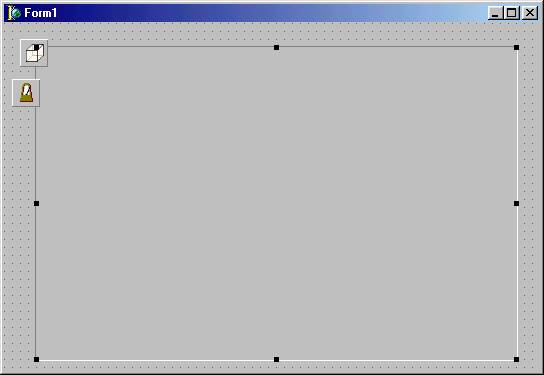 Два раза кликаем по GLScene и получаем вот такое окошко:
 Клакаем на Cameras и нажимаем на кнопочку ставшую активной.
 Далее нажимаем на GLCamera1 и в Object Inspector переходим во вкладку Properties. Нажимаем на кнопку с тремя точками правее Position:
 Указываем X, Y, Z axis как показано на рисунке:
 Кликаем на OK. В окнеGLSceneEditor: GLScene1 нажимаем на SceneObject, после чего нажимаем на четвертую кнопку слева:
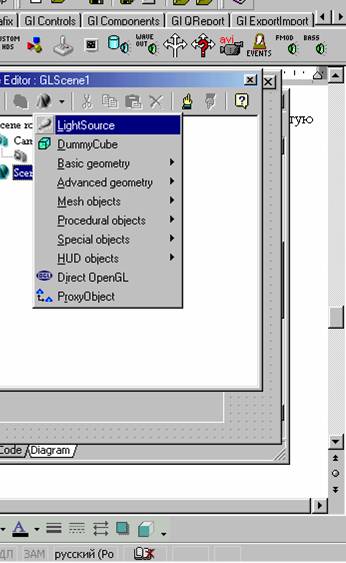 Выбираем первый пункт – LightSource (Источник света). Потом зыжимаем мышь на появившемся GLLightSource1 и перетаскиваем его на GLCamera1.
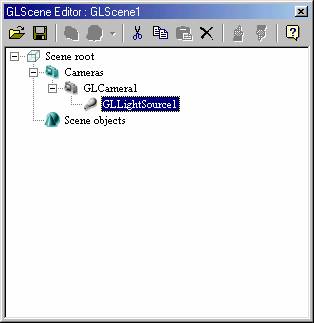 Далее нажимаем на GLCadencer1 и переходим в его свойства:
 В пункте Scene выбираем GLScene1. Жмем на GLSceneViewer1 и в свойствах в пункте Camera выбираем GLCamera1:
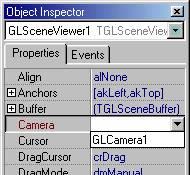 После нажимаем на свободное место на форме, в Object Inspector переходим во вкладку Events и два раза кликаем на поле ввода OnCreate:
  В полученную процедуру TForm1.FormCreate пишем: Ship1:=TCustomShip.Create(GLCadencer1);
Ship1.LoadModel('shark.3ds');
Ship1.LoadTexture('tex.bmp');
GLCamera1.TargetObject:=Ship1.Model;
В раздел var добавляем строку Ship1:TCustomShip:
 Скачиваем модели и текстуру из этого файла, переписываем их в папку с проектом (обычно в Delphi6/Bin) и порядок. Компилируем, получаем на экране модель корабля:
 Далее можно зайти в Buffer в свойствах GLSceneViewer1, в BackGroundColor установить любой черный цвет:
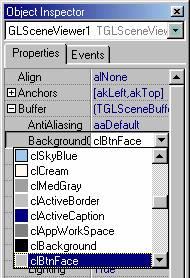 После комипляции получим на экране уже вот такую картину:
 Ну, еще можно поэкспериментировать с положением камеры, с источником света и пр. Вот исходный файл урока… |
Автор проекта: USU Software
Вы можете выкупить этот проект.